
 |
Menú Zoom |
El MiraMon gestiona, per defecte, el zoom en base a la vista general de totes les capes obertes (mode Vista General), si bé podeu definir que el zoom es gestioni en base a un dels ràsters oberts, que per defecte és el primer, amb independència de l'existència d'altres capes ràster o vectors (mode Ràster de referència) o bé podeu commutar entre els modes anteriors, aplicant el mode Ràster de referència si tots els ràsters oberts tenen el mateix costat de píxel, i aplicant el mode Vista general en cas contrari.
Quan obriu una o diverses capes (mapes MMM, ràsters, vectors), el programa permet canviar el nivell d'ampliació o reducció amb què les visualitzem, amb 30 nivells de zoom, la qual cosa permet anar des de la vista de tot el món fins a detalls fortament submètrics, molts més que els de la majoria d'entorns de navegació de cartografia a Internet i útils en bases a escales municipals i quan es realitza edició vectorial. En els zooms de reducció sobre ràsters es representa una columna i fila de cada n, ignorant totalment les altres columnes i files (és a dir, no es barregen mai els colors). Tots els zooms s'efectuen sobre el fitxer original i no sobre la memòria gràfica; això permet visualitzar tota la informació possible en cada moment, característica indispensable en un sistema d'informació geogràfica.
En els zooms d'ampliació sobre ràsters, el MiraMon representa sempre cel·les senceres, per això pot ser que ens aparegui una línia prima del color de fons al marge dret i/o inferior de la imatge: es tracta de línies que, en el nivell de zoom a què ens estem mirant el mapa, no permeten encabir una altra columna i/o fila de cel·les. Aquest fet és perfectament normal i no suposa cap problema de funcionament; si, tanmateix, voleu eliminar aquestes línies, podeu aconseguir-ho redimensionant la finestra de visualització de forma convenient.
Si esteu visualitzant vectors i feu ús de les barres de desplaçament, MiraMon pot no actualitzar completament dues estretes bandes situades a la dreta i a sota del mapa (aquestes àrees es representen amb color de fons quan hi ha un ràster carregat); això permet guanyar molt de temps en el redibuixat. En aquest cas es pot omplir tota l'àrea client executant "Visualització | Redibuixar".
En totes les operacions de zoom, l'angle de la imatge que es conserva com a referència és el superior esquerre. El programa determina si cal afegir o eliminar barres de desplaçament, procurant en tot moment aprofitar la màxima superfície de visualització a l'interior de l'àrea client del programa; aquest criteri farà que l'angle superior esquerre pugui canviar per evitar tenir simultàniament "color de fons" lliure a la dreta o a sota i perdre la visualització d'un fragment del mapa per l'esquerra o per dalt.
Les operacions de redibuixat de ràsters de la imatge són més ràpides quan el nivell de zoom és 1.
En aquest tipus de zoom, definiu l'àrea de la nova vista dibuixant una finestra rectangular. El MiraMon pren l'angle superior esquerre d'aquesta finestra com a nou angle superior esquerre i determina el nou factor de zoom per tal que tota l'àrea seleccionada sigui visible.
Per a dibuixar la finestra rectangular heu de punxar amb el
botó de l'esquerra sobre dos dels vèrtexs oposats de la
finestra (no heu de punxar i arrossegar sinó punxar dos cops). Un
cop seleccionat (fixat) el primer vèrtex, els moviments del ratolí
dibuixaran un rectangle orientatiu fins que una nova selecció
estableixi el rectangle definitiu. És possible desplaçar el mapa o
fins i tot efectuar un zoom numèric, redimensionar la finestra o
commutar a una altra aplicació abans o durant la definició
dels dos vèrtexs del rectangle. Durant tot el procés apareixerà la
icona de zoom ![]() i no serà possible accedir als menús Fitxer, Edició ni
Visualització. Una via alternativa a "Zoom | Definir
finestra", és prémer la icona
i no serà possible accedir als menús Fitxer, Edició ni
Visualització. Una via alternativa a "Zoom | Definir
finestra", és prémer la icona  ubicada a la barra de botons.
ubicada a la barra de botons.
Donat que probablement el rectangle dibuixat no serà proporcional a la finestra del programa, el nou zoom pot representar, a més de l'àrea d'interès, zones més a la dreta i/o més avall que la finestra dibuixada; si voleu suprimir aquestes zones haureu de redimensionar convenientment la finestra del programa.
Podeu "desclavar" el primer punt del zoom, o fins i tot anul·lar la comanda prement el botó "retrocés" (<--).
Aquest tipus de zoom actua com l'anterior, però podeu introduir les coordenades del zoom per teclat tant en unitats mapa com en unitats latitud/longitud. En els fitxers ràster podeu, a més, indicar el zoom en coordenades columna, fila. El MiraMon marcarà l'àmbit de zoom demanat amb un requadre vermell; aquesta marca desapareixerà simplement redibuixant.

El MiraMon és força tolerant en el zoom per coordenades: únicament les coordenades ràster negatives i les coordenades invertides (mín>màx) estan considerades com errors; si entreu coordenades més enllà dels límits de les capes obertes, MiraMon simplement les adaptarà als límits del vostre mapa.
Finalment, observeu que si demaneu una zona quadrada i la finestra del MiraMon és apaïsada obtindreu una zona "en excés" a un dels dos costats (normalment el dret, llevat que sigueu a l'extrem dret del mapa, ja que aleshores obtindreu l'excés per l'esquerra).
En aquest tipus de zoom introduïu via teclat una coordenada central tant en unitats mapa com en unitats latitud/longitud i un àmbit al seu voltant, expressat en les mateixes unitats que les coordenades; MiraMon us col·locarà en aquest punt i marcarà tant l'àmbit demanat (amb un marc vermell gran) com el punt en si (amb un petit marc vermell); aquestes marques desapareixeran simplement redibuixant. En els fitxers ràster podeu indicar els paràmetres en coordenades columna, fila.
 |
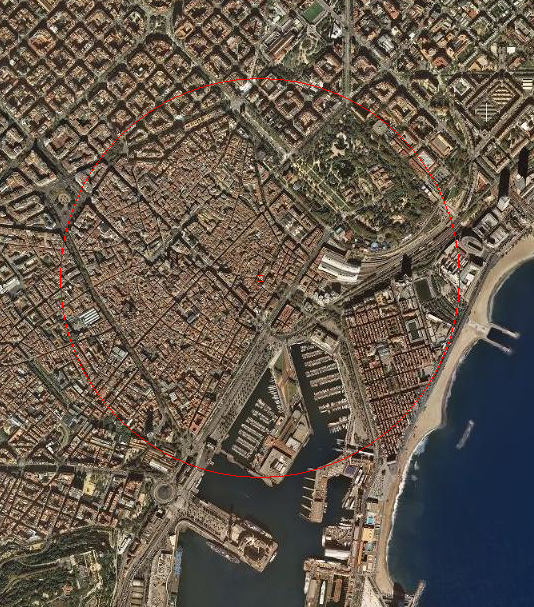 |
El comportament geomètric d'aquesta funció és molt similar a "Zoom per coordenades". Llegiu aquest apartat per a completar la informació.
Permet incrementar el nivell de zoom de la vista actual un nivell per sobre de l'actual. El punt de referència sobre el qual s'efectua l'increment del zoom varia en funció del mode de gestió de zoom que s'hagi establert:
 , la
nova vista es fa des del centre de l'escena.
, la
nova vista es fa des del centre de l'escena.Permet disminuir el nivell de zoom de la vista actual un nivell per sota de l'actual. Anàlogament al cas d'"Acostar", el punt de referència sobre el qual s'efectua la reducció del zoom varia en funció del mode de gestió de zoom que s'hagi establert:
 , la
nova vista es fa des del centre de l'escena.
, la
nova vista es fa des del centre de l'escena.Per desplaçar el mapa caldrà que posicioneu el cursor, amb
forma de mà oberta, sobre la zona que voleu desplaçar, i cliqueu
amb el botó esquerre del ratolí. Així, la mà es tanca, moment en
el que podeu desplaçar la visualització tant com desitgeu. Una via
alternativa a "Zoom | Desplaçar", és prémer la icona
 ubicada a la barra de botons. Mentre estigueu desplaçant la
visualització no serà possible accedir als menús Fitxer, Edició ni
Visualització.
ubicada a la barra de botons. Mentre estigueu desplaçant la
visualització no serà possible accedir als menús Fitxer, Edició ni
Visualització.
Permet introduir l'escala desitjada de visualització a través del teclat. MiraMon passarà a l'escala demanada o a l'escala immediatament menor en què li sigui possible efectuar la visualització.

Per tal com l'escala és dependent de la mida de la pantalla, podeu indicar l'amplada de l'àrea útil del vostre monitor. Podeu emmagatzemar aquest paràmetre de forma permanent a través del paràmetre "X_mm_Pantalla" del fitxer MiraMon.par ("Ajuda | Configurar paràmetres"); en els sistemes configurats en xarxa cada usuari pot tenir un valor diferent si és que tenen monitors de mides diferents.
Podeu seleccionar l'opció de "Zoom a topònim" i escriure el topònim o part del text del topònim que es vol localitzar. El programa realitzarà una cerca dins del diccionari de topònims relacionat amb la col·lecció que heu seleccionat a la part superior de la caixa, diccionari que s'incorpora per defecte al programa a partir de la v.7, i us mostrarà una llista amb tots els topònims trobats que contenen el text escrit. A continuació només cal seleccionar un dels textos i, en prémer d'"Acord", si s'ha seleccionat algun dels mapes de les col·leccions preferides, el programa ens situarà la vista al lloc indicat, mostrant-nos-el amb un requadre, normalment vermell, dins de la vista. Si es desitja usar un diccionari diferent es pot triar a partir del desplegable. Recordeu que, si més no de moment, els diccionaris van lligats a col·leccions de mapes preferits. A part dels diccionaris propis de l'usuari, el MiraMon distribueix alguns diccionaris vinculats a les seves col·leccions típiques de mapes preferits; aquests llistats de topònims solen ser adequats per a la majoria d'usos ja que contenen diverses desenes de milers d'entrades cadascun.
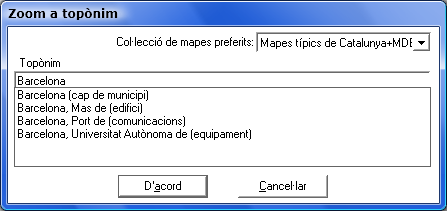
Després de fer una consulta per atribut, podeu utilitzar aquesta opció per acostar-vos al conjunt d'objectes o píxels seleccionats. Això és útil quan el resultat de la selecció són objectes molt petits (vectors) o un petit conjunt de píxels (ràsters).
Recordeu que si la visualització d'una certa capa està inhibida per a un rang d'escales també resulta inhibida la visualització dels objectes seleccionats. Això pot comportar que, sota certes circumstàncies, el zoom a selecció no mostri cap objecte dels seleccionats. Per exemple, imagineu que teniu una capa de corbes de nivell corresponents a una àrea geogràfica important (per exemple 510 km²) que només voleu visualitzar per a escales de més detall que 1:50000; d'aquesta manera, quan feu una vista general de la capa en un monitor de 14 polzades, l'escala de representació és més general que 1:100000, amb la qual cosa no veieu cap corba i us podeu concentrar en altres capes d'informació (vies de comunicació, etc). Si ara feu una consulta molt generalista (totes les corbes entre 500 i 3000 m), probablement l'envolupant dels objectes seleccionats sigui el propi full, i aleshores un zoom a selecció no mostra cap objecte a la pantalla pel fet que tampoc no mostra cap corba a aquella escala.
Permet anar a l'anterior vista (zoom o desplaçament). Suporta fins a 10 vistes prèvies.
Ràsters: Aquesta opció calcula el nivell de zoom necessari per a visualitzar tot el mapa a l'interior de la vostra àrea client (sense necessitat de barres de desplaçament i intentant donar el màxim detall). Si la imatge excedeix l'àrea client, MiraMon aplica un zoom de reducció (/2, /3, ...); en cas contrari aplica un zoom d'ampliació (x1, x2, ...).
Vectors: En aquest cas equival a demanar zoom=/10, ja que cada vegada que es carrega o tanca un nou vector es recalcula l'àrea general com a zoom=/10.
Ràsters i vectors simultàniament: Com que el ràster pren prioritat sobre els vectors, MiraMon actua com si només hi hagués el ràster.
Quan teniu un vector carregat, MiraMon permet definir les coordenades que delimitin una nova vista general, enlloc d'utilitzar tot l'àmbit del fitxer vectorial carregat. Prement el botó "Vista actual" es prenen les coordenades que actualment esteu visualitzant a la finestra client, si bé també podeu definir manualment aquestes noves coordenades. Si ho desitgeu, prement el botó "Restaurar valors originals" tornareu a l'àmbit de tot el fitxer vectorial. Un cop definides les coordenades de la nova vista general, en prémer el botó "Vista general" de la barra de botons es mostrarà la nova vista general definida anteriorment.

MiraMon permet treballar amb més d'una sessió alhora. Això resulta útil per a comparar dos fitxers de la mateixa zona, o el mateix fitxer a diferent escala, etc. Aquesta opció us permetrà visualitzar totes les sessions amb el mateix nivell de zoom i aplicar sobre totes elles qualsevol modificació de zoom. Tingueu en compte que per a sincronitzar correctament les sessions, el mode de gestió de zoom en totes elles ha de ser el mateix.
Permet mostrar les finestres de les sessions que seleccioneu apilades (en vertical) o en paral·lel (horitzontal) i sincronitzar-les a partir de la sessió que trieu. Tingueu en compte que per a sincronitzar correctament les sessions, el mode de gestió de zoom en totes elles ha de ser el mateix.

El suport a múltiples ràsters ha proporcionat l'oportunitat de revisar la gestió del zoom. Es garanteix la convivència del mode clàssic governat per un ràster, pels avantatges que suposa de màxima qualitat visual i facilitat d'ubicació i control mètrics en treballs de teledetecció, amb la plasticitat que requereixen molts usuaris que no necessiten aquesta referència mètrica. Es defineixen dos modes de gestió i un tercer mode que de forma automàtica commuta entre els anteriors.
El mode de gestió del zoom es canvia des de la finestra "Zoom |
Mode de gestió del zoom". En cas de triar el mode Ràster de
referència, haurem d'indicar quin dels ràsters oberts és el de
referència, és a dir, quin és el que té els píxels que es vol assignar al nivell de zoom=1.
El mode de gestió del zoom que desitjarem es pot establir fins i
tot abans d'obrir cap capa.
Notes:
Modes disponibles:
Mode Vista General
Es tracta del mode de zoom més intuïtiu o natural, per la qual cosa és el mode per defecte i recomanat als usuaris SIG generalistes. En ell, els zooms es defineixen tenint en compte que el Zoom de vista general correspon al conjunt de l'àmbit de totes les capes o a l'especificat a "Zoom | Definir nova vista general".
El zoom de vista general s'assigna a un nivell /100 en el menú zoom. A partir d'aquí els successius nivells d'ampliació són simples referències relatives per anar ajustant-se. Si, tanmateix, voleu saber quina dimensió té, en unitats mapa (típicament metres) un píxel de la pantalla, podeu fer clic a l'escala numèrica o gràfica de la barra d'estat i veureu, en el títol de la caixa de diàleg del Zoom per escala, la dimensió desitjada.
En realitat podeu definir el nivell de zoom desitjat a través de peticions d'escala exacta des de la caixa anteriorment esmentada, però això no sol ser habitualment necessari.
En el mode Vista General el zoom no està acotat superiorment i podeu anar ampliant tant com desitgeu (fins a nivells, on per exemple, un píxel de pantalla és un nanòmetre sobre el terreny, o encara menys, cosa que difícilment necessitareu). El menú de marques que indica a quin nivell de zoom esteu va "donant voltes" al marcador quan supereu el nivell màxim, és a dir el sistema funciona tornant a un nivell inferior que permet continuar ampliant els increments relatius. Quan demaneu "Zoom | Vista general" el sistema torna sempre a la vista general que teniu definida.
En el mode Vista General, pot ser que les capes WMS de vegades no ocupin tota la pantalla quan estem fent un zoom a la vista general. Aquesta característica és deliberada i es deu al fet que quan s'accedeix a cartografia WMS que entre les seves capacitats informa que existeix una grandària del píxel típic rasteritzat i del seu valor, el MiraMon adapta convenientment l'àmbit amb la finalitat d'aconseguir millor qualitat visual així com millor velocitat de resposta del servidor.
Notes:
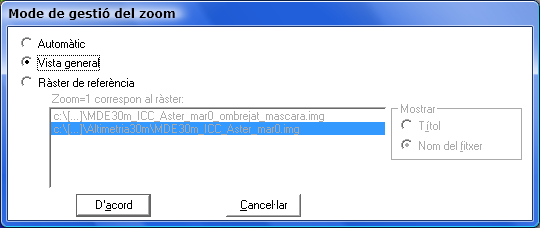
Mode Ràster
En aquest mode un cert ràster, que anomenem "Ràster de referència" ostenta el Zoom=1. Això és especialment útil en Teledetecció, on sovint es necessita un control molt estricte d'en quin píxel estem treballant i fer desplaçaments laterals exactament píxel a píxel, així com tenir una visualització òptima de la qualitat del ràster en zoom=1.
L'àmbit de la petició d'una vista general resulta un zoom d'ampliació o de reducció segons l'àmbit del conjunt de capes ràster, vector o WMS obertes ja que l'àmbit de la vista general correspon a totes les capes i ja no passa, com en les versions anteriors del MiraMon, que no es pot accedir a les zones geogràfiques per sobre o per l'esquerra del ràster de referència: el ràster ja no està "encaixat" a l'angle superior esquerre (llevat, és clar, que les capes vectorials tingui una mínima X superior al ràster de referència i una màxima Y inferior ràster de referència).
A més, si per treballar us resulta còmode encaixar els píxels del ràster de referència a l'angle superior esquerre de la pantalla podeu fer-ho des de "Zoom | Definir nova vista general..." i prement el botó "Múltiple de ràster de referència". El mode Ràster permet zooms fins una ampliació de 15 cops. Si voleu ampliar més sempre podeu commutar temporalment al mode Vista General i tornar al mode ràster quan us convingui. Quan el mode de gestió del Zoom és ràster s'admet un zoom /1000, no informat al menú, per a casos especials com obrir un ràster de resolució 0.5 m en un context com tot Catalunya i una pantalla amb un nombre insuficient de píxels com perquè hi càpiga tota Catalunya en un zoom /100. En resum, en aquest mode:
Notes:
En tancar un ràster que actua com a Ràster de referència, si no queden altres capes obertes el mode queda latent esperant si obrim un altre ràster, que passarà a actuar de Ràster de referència. Si no queda cap altra capa ràster però queden capes WMS o vectorials, el mode de gestió de zoom commuta automàticament a "automàtic", tal i com s'ha explicat abans. Finalment, si queden altres ràsters oberts el MiraMon passarà a assignar la funció de Ràster de referència al ràster superior en l'ordre de superposició de capes que tingui el mateix costat de píxel; si cap ràster no compleix aquesta condició, el paper de Ràster de referència s'assignarà al ràster superior en l'ordre de superposició de capes.
Mode Automàtic
Aquest mode aplica el mode Ràster de referència si tots els ràsters oberts tenen el mateix costat de píxel, i aplica el mode Vista general en cas contrari o si no hi ha cap ràster. Té l'avantatge de proporcionar la màxima qualitat visual si estem obrint diversos ràsters del mateix costat de píxel però la limitació del zoom x15 pròpia del mode Ràster si teniu algun ràster obert.
Notes:
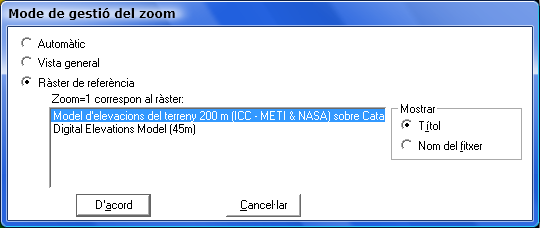
Configuració per defecte del Mode de gestió del zoom
El funcionament per defecte del MiraMon es governa a través de la variable ModeGestioZoom, que pot ser inicialitzada a partir de la clau homònima de la secció [METRICA] del MiraMon.par. Aquesta clau pot prendre els valors:
Recomanació general sobre el Mode de gestió del zoom
En base també a la nostra experiència pràctica durant els mesos en què s'ha estat desenvolupant i avaluant els 3 modes de gestió del zoom, podem dir que el més recomanable per a usuaris de propòsit general és el mode "Vista general"; el mode "Automàtic", en canvi, és adequat per a usuaris que típicament obrin un sol tipus de ràsters (per exemple ortofotos de la seva zona) i que vulguin primar la qualitat visual d'aquests ràsters oberts, però que prefereixin commutar a un mode de vista general quan simultàniament obrin altres ràsters (per exemple un model digital d'elevacions). Finalment, el mode "Ràster de referència" és el d'elecció per als usuaris que efectuïn tractament d'imatges de Teledetecció i que vulguin que en tot moment mani la mètrica de zooms i desplaçaments laterals píxel a píxel del ràster que ells desitgin, amb independència que obrin altres ràsters de diferent resolució. Recordeu que en tots 3 modes l'àmbit geogràfic és el de totes les capes obertes (llevat que ho canviem des de "Zoom | Definir nova vista general...") i que ja no apliquen les limitacions de les versions del MiraMon anteriors a la 6.
Es crea una barra de zoom en forma de caixa flotant per a facilitar el canvi entre nivells de zoom. La caixa pot activar-se o desactivar-se des del menú "Visualització | Entorn" i des del mateix menú "Zoom". L'estat per defecte de la nova barra (visible o no) pot governar-se des de la clau MostrarBarraZoom= i la seva posició es pot desar en les claus XBarraZoom= i YBarra Zoom=del MiraMon.par. Alhora s'ha fet possible que un mapa indiqui, tal i com passa amb altres elements com la pròpia llegenda, si es vol veure o no la barra de zoom i, en cas afirmatiu, en quina posició es vol. En qualsevol cas, la barra de zoom s'amaga automàticament quan no hi ha cap conjunt d'informació geogràfica carregat. La barra de zoom porta un títol que indica, a través del corresponent número, a quina sessió del MiraMon pertany, cosa útil si tenim més d'una sessió oberta i, en el cas de la gestió de zoom en mode Ràster, mostra els nivells x1,x2, etc per a un control precís de la visualització. El recurs respon a les rodetes de la majoria de ratolins de forma que girant la rodeta "endavant" s'augmenta el nivell del zoom i viceversa.
En desplaçar el botó de la barra flotant de zoom apareixen en globus informatius l'escala i el que representa un píxel de la pantall en unitats terreny. A més, aquesta indicació en unitats terreny, es dóna en múltiples i submúltiples del metre (per ex., 40 km/píxel en una vista general del món en una pantalla de 1024 píxels, 50 cm/píxel, etc) tant quan les unitats del Sistema de Referència Horitzontal són metres com quan són en graus en sistemes longitud-latitud (en els casos de sistemes de referència en unitats desconegudes es manté la indicació en les unitats originals). Si voleu obtenir les dimensions d'un píxel de la pantalla en les unitats originals i amb més decimals, feu clic a sobre la barra de l'escala en la barra d'estat.
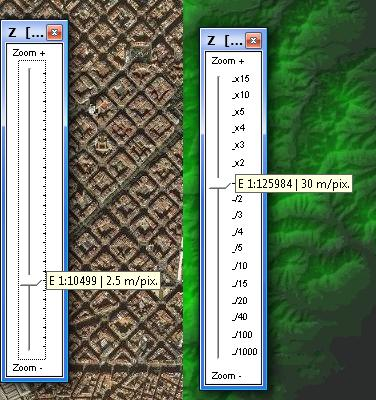
S'ha incorporat un nou esquema de zooms en el mode Vista General que depassa els 16 nivells de les anteriors versions i en proporciona 30, la qual cosa permet anar des de la vista de tot el món fins a detalls fortament submètrics, molt més que els de la majoria d'entorns de navegació de cartografia a Internet i útils en bases a escales municipals i quan es realitza edició vectorial. L'ampliació també permet evitar el molest salt que es produïa en anar incrementant el zoom i canviar a un nou cicle de zooms. Aquest canvi ha comportat la reprogramació en aritmètica de 64 bits de la gestió del zoom. El mode Ràster de gestió del zoom té els mateixos 16 nivells tradicionals i un nivell addicional (/1000) per a ràsters especialment enormes.
En mode Vista general, quan es demana un "Zoom +" o un "Zoom -" a través del teclat o bé amb la roda del ratolí, en la nova vista el punter del ratolí quedi el mateix punt del mapa on era. En canvi, si l'increment o decrement de zoom es fa movent manualment el botó lliscador de la barra de zoom, via menú o prement un dels botons de "Lupa +" o "Lupa -" de la barra de botons, la nova vista es fa des del centre de l'escena. Recordeu que, com hem dit, en mode ràster tots els zooms es fan des del píxel superior esquerre de la pantalla per tenir màxim control de la seva posició.
S'amplia a 30 el nombre de nivells del mode de gestió del zoom quan està treballant en mode "Vista general" i s'ubiquen en un nou submenú "Zoom | Nivell de zoom mode Vista general". Aquest menú desapareix quan es treballa en mode Ràster. Amb el nou nombre de nivells del mode Vista general, la pantalla del MiraMon pot contenir des del món sencer fins a menys d'un decímetre (és a dir escales inverses, en què el mapa és ampliat respecte a la realitat). Amb això s'evita el canvi de cicle de zooms que es produïa quan s'anava incrementant el nivell de zoom. Igualment, per a casos molt extrems (en què el píxel de pantalla equival a menys d'un micròmetre sobre el terreny), el programa pot acudir a treballar en un nou cicle de zoom, però això només és necessari en situacions molt i molt particulars d'edició vectorial.
En el cas de la gestió de zoom en mode Ràster, els zooms + i - ja no es fan respecte al centre de la pantalla sinó respecte al píxel de l'angle superior esquerre, si és possible (és a dir, excepte quan les dimensions del ràster respecte al nou nivell de zoom ho permetin: no calgui un recentrat). Això permet, en el mode Ràster, observar un cert píxel amb total precisió a diferents nivells de zoom, simplement ubicant-lo en l'angle superior esquerre de l'àrea client. Els zooms a selecció, en canvi, continuen ubicant la selecció al centre de la pantalla.
Els nivells x1, x2, x3 i /2, /3, etc del menú clàssic Zoom passen a un submenú "Nivell de zoom mode Ràster". També s'inverteix la disposició dels nivells per acollir-se al criteri que està essent predominant a les aplicacions, en què els zooms més ampliats se situen a la part superior dels desplegables i de les barres de zoom. Aquest menú desapareix quan es treballa en mode Vista general.